- Autors Jason Gerald [email protected].
- Public 2024-01-15 08:19.
- Pēdējoreiz modificēts 2025-01-23 12:27.
Šajā rakstā wikiHow tiek mācīts, kā instalēt un lietot lietotni TikTok savā iPhone vai iPad.
Solis
1. daļa no 6: TikTok instalēšana
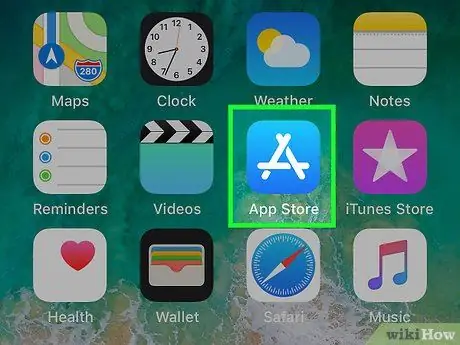
1. solis. Atveriet App Store
savā iPhone vai iPad.
Parasti šo lietotnes ikonu var atrast sākuma ekrānā.
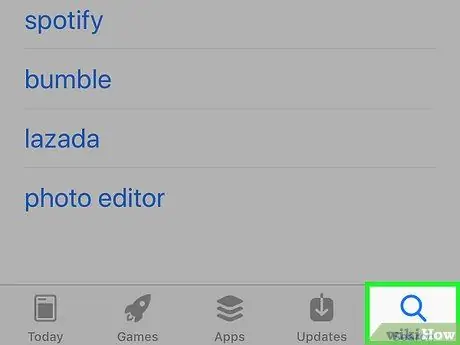
2. solis. Pieskarieties Search (Meklēt)
Tā ir palielināmā stikla ikona ekrāna apakšējā labajā stūrī.
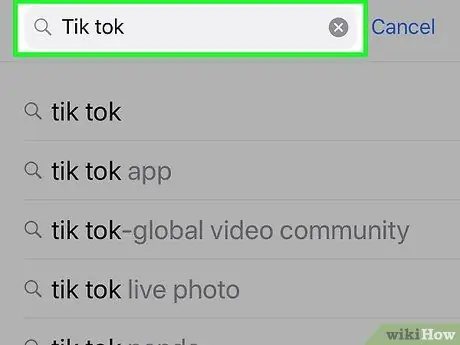
3. Meklēšanas joslā ierakstiet Tik Tok
Tiks parādīts atbilstošo meklēšanas rezultātu saraksts.
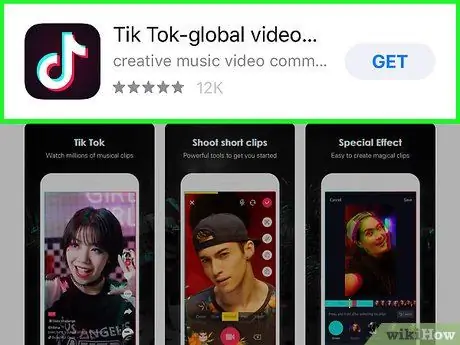
4. solis. Pieskarieties Tik Tok - ieskaitot musical.ly
Šo iespēju norāda melna ikona ar baltu noti iekšpusē.
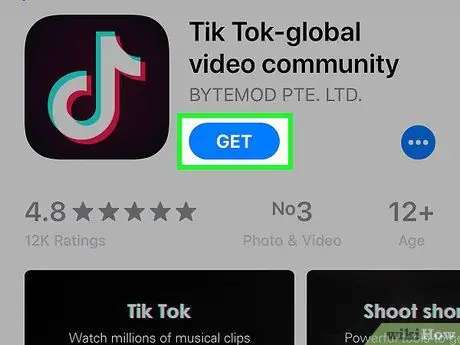
5. solis. Pieskarieties GET
Pēc tam izvēlne App Store tiks paplašināta.
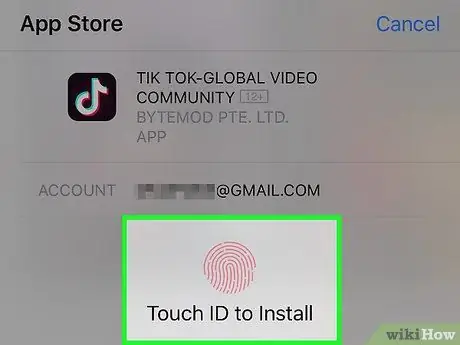
6. solis. Ievadiet piekļuves kodu vai skenējiet Touch ID, lai apstiprinātu
Šis solis ne vienmēr ir obligāts visiem lietotājiem. Pēc tam TikTok tiks lejupielādēts un instalēts jūsu iPhone vai iPad.
2. daļa no 6: Konta izveide
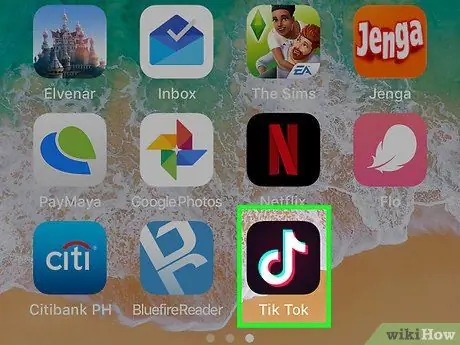
1. solis. Atveriet TikTok
Šī lietotne ir atzīmēta ar melnu ikonu, kuras iekšpusē ir balta nots. Parasti šo ikonu var atrast ierīces sākuma ekrānā.
2. solis. Pieskarieties Izveidot kontu
Ja jums jau ir konts, pieskarieties Pieteikties un izlaidiet šo segmentu
3. solis. Izvēlieties reģistrācijas metodi
Jūs varat izveidot kontu, izmantojot telefona numurs, epasta adrese, konts Facebook, Instagram, Twitter, vai Google.
4. darbība. Izveidojiet kontu, izpildot ekrānā redzamos norādījumus
Atkarībā no iepriekšējās atlases ir jāveic dažādas darbības. Kad nokļūstat lapā, “Kāda ir jūsu dzimšanas diena?”, Pārejiet pie nākamās darbības.
Ja izvēlaties sociālo mediju opciju, jums tiks lūgts pieteikties attiecīgajā sociālo mediju kontā un piešķirt atļauju
5. solis. Nosakiet dzimšanas datumu
Izmantojiet riteni, lai izvēlētos dzimšanas datumu, mēnesi un gadu. Pēc tam pieskarieties labās bultiņas ikonai, lai pārietu uz nākamo posmu.
3. daļa no 6: videoklipu meklēšana un skatīšanās
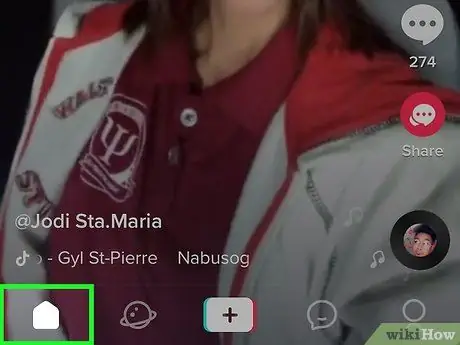
1. solis. Dodieties uz TikTok plūsmas lapu
Šī lapa ir TikTok galvenā lapa, kurā ir pārlūkojamo videoklipu saraksts. Plūsmu saraksts ir pirmā lapa, kas tiek parādīta, atverot lietotni.
Ja pašlaik pārlūkojat citu TikTok segmentu, pieskarieties sākuma ikonai ekrāna apakšējā kreisajā stūrī, lai atgrieztos plūsmas lapā
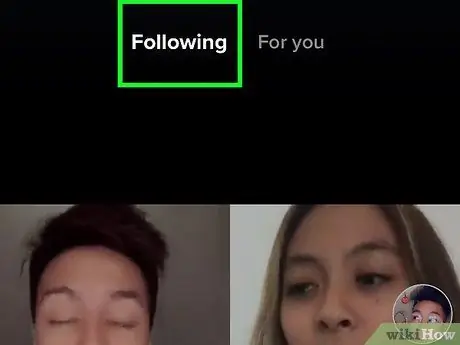
2. solis. Pieskarieties cilnei Tālāk
Tas atrodas plūsmas lapas augšējā kreisajā stūrī. Jūs tiksit novirzīts uz lapu, kurā ir jūsu sekoto lietotāju augšupielādētie videoklipi.
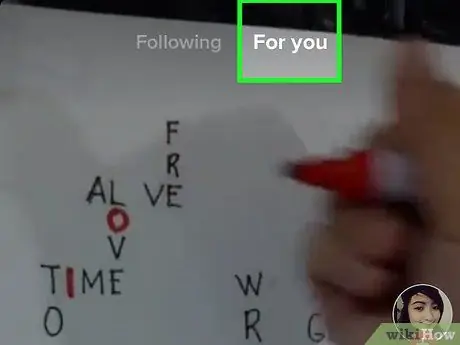
3. solis. Pieskarieties cilnei Jums
Tas atrodas plūsmas lapas augšējā labajā stūrī. Parādītie videoklipi ir populārs, ieteikts vai populārs saturs.
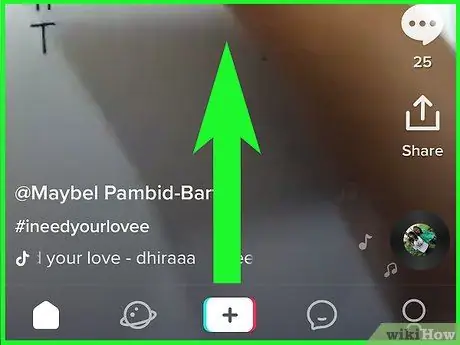
4. solis. Velciet lapu uz augšu, lai pārlūkotu plūsmu
Katru reizi, ritinot lapu uz augšu, nākamais plūsmas videoklips tiks atskaņots automātiski.
Ja jums nepatīk kāds no plūsmas “For You” videoklipiem, pieskarieties ekrānam un turiet to, līdz tiek parādīta salauztas sirds ikona, pēc tam atlasiet “ Neesmu ieinteresēts " Nākotnē jūs vairs neredzēsit šādus videoklipus.
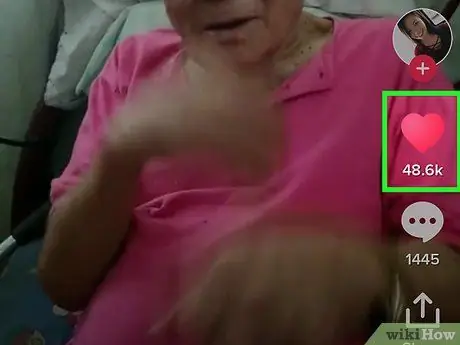
5. solis. Lai atzīmētu videoklipu ar Patīk, pieskarieties sirds ikonai
Tas atrodas video labajā pusē. Sirds ikonas krāsa mainīsies uz rozā, norādot, ka videoklips ir paticis.

6. solis. Lai atstātu komentāru, pieskarieties tērzēšanas burbuļa ikonai
Pēc pieskāriena tiks parādīti arī augšupielādētie komentāri. Lai atstātu komentāru, pieskarieties kolonnai “ Sakiet kaut ko jauku… ”, Ierakstiet ziņojumu un pēc tam atlasiet“ Sūtīt ”.
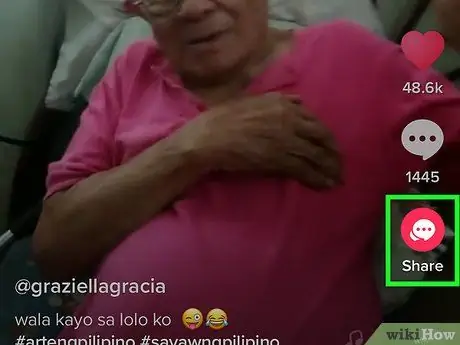
7. solis. Kopīgojiet videoklipu, izmantojot citas lietotnes
Varat kopīgot TikTok videoklipu citās ziņojumapmaiņas lietotnēs vai sociālajos medijos, pieskaroties ikonai “Kopīgot” videoklipa apakšējā labajā stūrī. Atlasiet vienu no vēlamajām lietojumprogrammām vai pieskarieties “ Kopēt saiti ”, Lai pats ielīmētu video URL citā lietotnē.
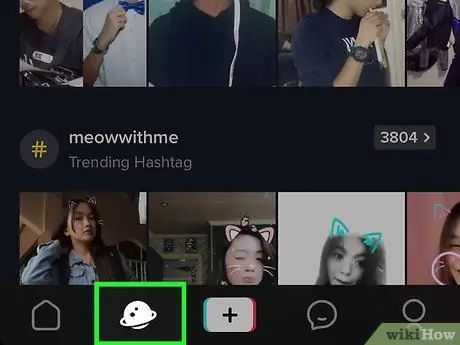
8. solis. Lai meklētu citus videoklipus, pieskarieties palielināmā stikla ikonai
Tas atrodas ekrāna apakšējā kreisajā stūrī. Šajā lapā varat pārlūkot dažādas kategorijas, skatīt populārus videoklipus vai ierakstīt savus meklēšanas atslēgvārdus ekrāna augšdaļā esošajā meklēšanas joslā.
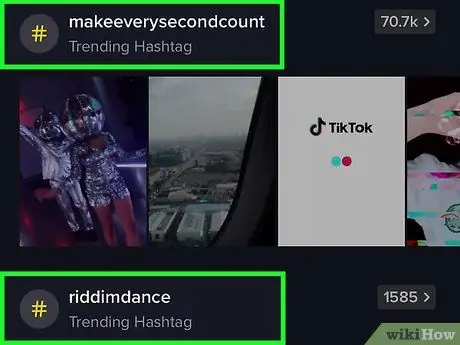
9. solis. Meklējiet lietotāju vai hashtag
Meklēšanas laukā ekrāna augšdaļā ierakstiet to, ko meklējat, pēc tam pieskarieties “ Meklēt 'uz tastatūras.
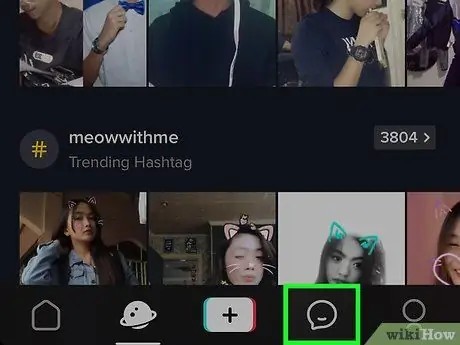
10. solis. Lai skatītu paziņojumu, pieskarieties kvadrātveida runas burbuļa ikonai
Jūs saņemsiet jaunus paziņojumus, kad sekotāji mijiedarbosies ar jūsu videoklipiem vai augšupielādēs jaunu saturu.
Pieskarieties paziņojumam, lai skatītu atsauces videoklipu
4. daļa no 6: tiek meklēti lietotāji, kuriem sekot
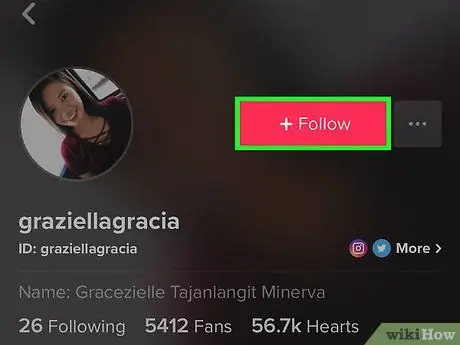
1. solis. Sekojiet plūsmas lapā redzamajai personai
Ja savā plūsmas lapā atrodat videoklipu, kas jums patīk, un vēlaties sekot lietotājam, kurš to augšupielādēja, pieskarieties viņa lietotājvārdam videoklipa apakšējā kreisajā stūrī (virs paraksta) un pēc tam atlasiet sekot viņa profila lapā.
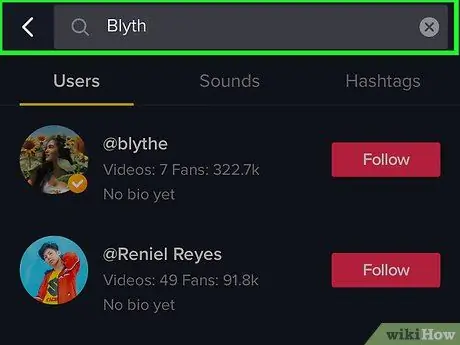
2. Meklējiet kādu pēc vārda
Lai atrastu kādu personu, ja zināt viņa vārdu, rīkojieties šādi:
- Pieskarieties palielināmā stikla ikonai ekrāna apakšdaļā, lai parādītu meklēšanas lapu.
- Pieskarieties " Meklējiet cilvēkus, skaņas un tagus ”Ekrāna augšdaļā.
- Ievadiet personas vārdu vai lietotājvārdu un pieskarieties pogai “ Meklēt ”.
- Pieskarieties lietotāja vārdam vai fotoattēlam, lai atvērtu viņa profila lapu.
- Pieskarieties vienumam Sekot.
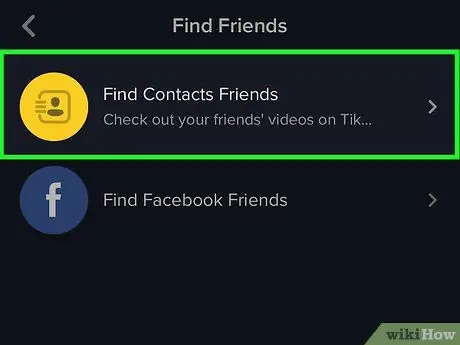
3. solis. Sekojiet iPhone vai iPad kontaktpersonām
Lai atrastu kontaktpersonas, kurām ir arī konti un izmantotu TikTok, veiciet tālāk norādītās darbības.
- Pieskarieties cilvēka ikonai ekrāna apakšējā labajā stūrī.
- Pieskarieties cilvēka kontūras ikonai ar simbolu "+" ekrāna augšējā kreisajā stūrī.
- Pieskarieties " Atrodiet kontaktpersonas draugus " Kontaktpersonas, kas izmanto TikTok, parādīsies šajā lapā ar vārdiem “Seko” blakus.
- Lai sekotu tiem, pieskarieties pogai Sekot blakus lietotājvārdam.
- Ja vēlamajai kontaktpersonai nav TikTok konta, varat noklikšķināt uz pogas Uzaicināt, lai uzaicinātu viņu izmantot TikTok.
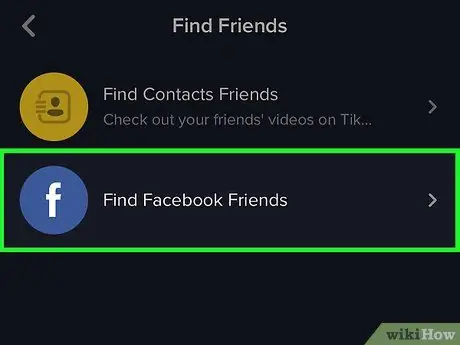
Solis 4. Sekojiet kontaktam no Facebook
Izpildiet šīs darbības, lai sekotu TikTok lietotājiem, kuri izmanto arī sociālo mediju platformu Facebook:
- Pieskarieties cilvēka ikonai ekrāna apakšējā labajā stūrī.
- Pieskarieties cilvēka kontūras ikonai ar simbolu "+" ekrāna augšējā kreisajā stūrī.
- Pieskarieties " Atrodiet Facebook draugus ”.
- Izpildiet ekrānā redzamos norādījumus, lai pieteiktos savā Facebook kontā.
- Ļaujiet TikTok piekļūt Facebook kontaktpersonu sarakstam.
- Pieskarieties pogai Sekot blakus lietotājiem, kuriem vēlaties sekot.
- Ja lietotājam nav TikTok konta, varat noklikšķināt uz pogas Uzaicināt, lai uzaicinātu viņu izmantot TikTok.
5. daļa no 6: Profila rediģēšana
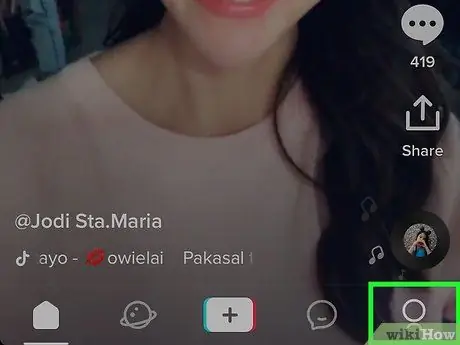
1. solis. Pieskarieties profila ikonai
Tā ir cilvēka kontūras ikona TikTok loga apakšējā labajā stūrī. Pēc tam tiks parādīta jūsu profila lapa.
- Šajā lapā varat arī izsekot draugu, sekotāju un atzīmju Patīk skaitu.
- Augšupielādētie videoklipi tiks parādīti profila apakšdaļā.
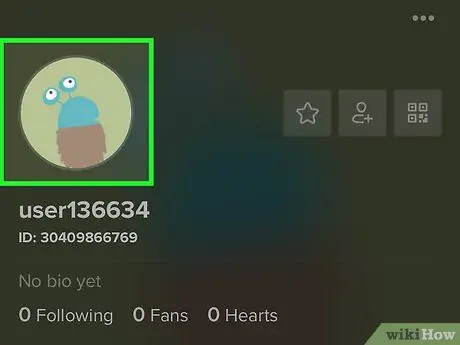
2. solis. Pieskarieties Rediģēt profilu
Tā ir sarkana poga ekrāna centrā.
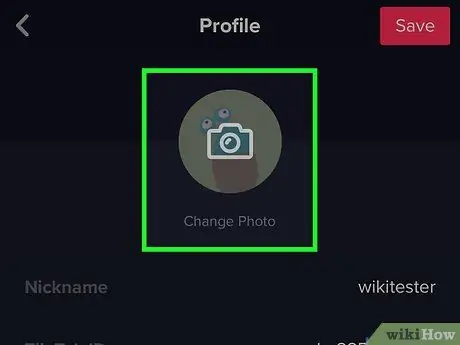
3. solis. Pievienojiet jaunu profila fotoattēlu
Varat pievienot jaunu fotoattēlu, izmantot esošu fotoattēlu vai pat augšupielādēt profila videoklipu. Lai pievienotu profila fotoattēlu no ierīču galerijā jau saglabātajiem fotoattēliem, veiciet tālāk norādītās darbības.
- Pieskarieties " Profila fotoattēls ”Ekrāna augšdaļā. Pēc tam izvēlne tiks paplašināta.
- Izvēlieties " Izvēlieties no bibliotēkas ”.
- Pieskarieties albumam, kurā ir vēlamais fotoattēls.
- Pieskarieties fotoattēlam, kuru vēlaties izmantot.
- Izvēlieties fotoattēla daļu, kuru vēlaties izmantot, velkot rāmja taisnstūri uz vēlamo vietu.
- Pieskarieties " Izvēlieties ”.
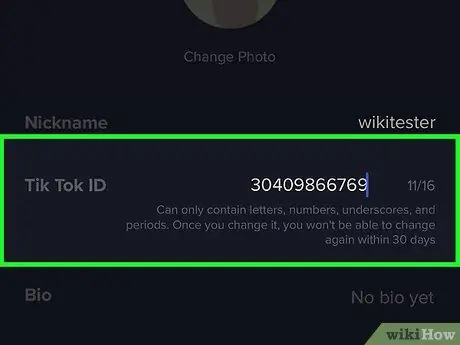
Solis 4. Mainiet lietotājvārdu
Jūsu profilu var atpazīt pēc lietotājvārda lietotnē TikTok. Lai to mainītu, pieskarieties vārdam blakus opcijai "Lietotājvārds", pēc tam ierakstiet jaunu lietotājvārdu.
- Lietotājvārdu var mainīt tikai reizi 30 dienās.
- Varat arī mainīt redzamo nosaukumu, kad vien vēlaties. Šis vārds ir redzams profila lapas augšpusē.
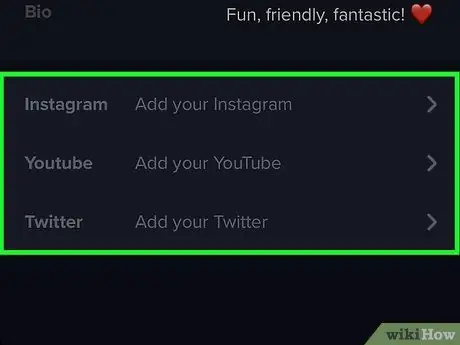
5. solis. Pievienojiet Instagram vai YouTube konta nosaukumu
Jūs varat pievienot abus kontus, ja vēlaties, lai citi TikTok lietotāji apmeklētu jūsu Instagram vai YouTube profilu.
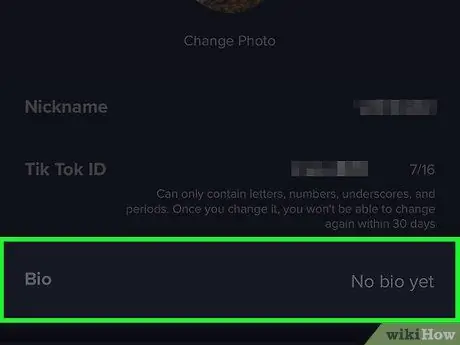
6. solis. Pievienojiet bio
Pieskarieties Bio ”, Ierakstiet savu biogrāfiju vai visu, ko citi lietotāji var zināt par jums, pēc tam pieskarieties jebkurai profila lapas vietai, lai izietu no biogrāfijas sadaļas.
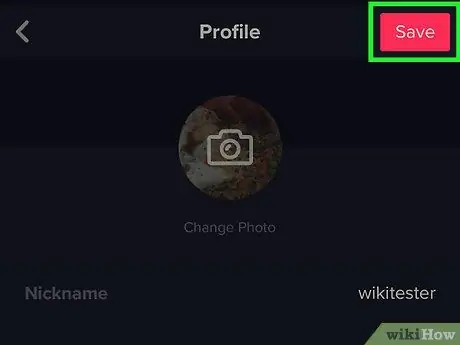
7. solis. Pieskarieties Saglabāt
Tas atrodas ekrāna augšējā labajā stūrī.
6. daļa no 6: Videoklipu ierakstīšana
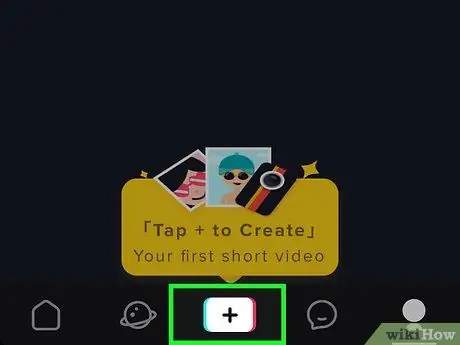
1. darbība. Pieskarieties +
Tas atrodas ekrāna apakšējā centrā.
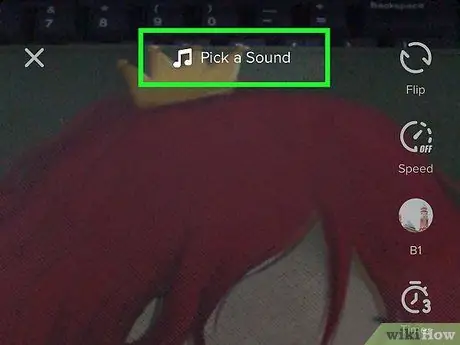
2. solis. Ekrāna augšdaļā noklikšķiniet uz Izvēlēties skaņu, lai meklētu video skaņu celiņu
Ir divi veidi, kā varat sekot:
- Izvēlieties kategoriju (piem. Hip Hops ”, “ Pop ”, “ Tendences ”), Pārlūkojiet atskaņošanas sarakstu un pieskarieties atskaņošanas pogai, lai dzirdētu dziesmu paraugus.
- Meklēšanas joslā ekrāna augšdaļā ierakstiet dziesmas nosaukumu vai mūziķa vārdu, pēc tam pieskarieties “ Meklēt " Pārlūkojiet meklēšanas rezultātus, pēc tam pieskarieties atskaņošanas pogai, lai dzirdētu dziesmas paraugu.
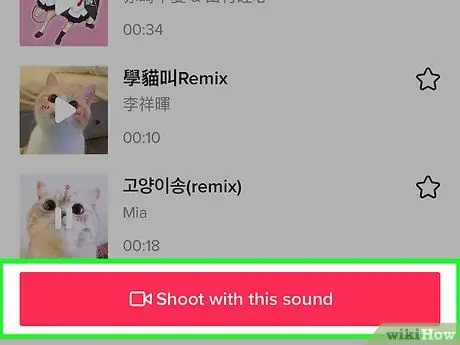
3. solis. Pieskarieties Fotografēt ar šo skaņu
Šī rozā poga atrodas zem dziesmas. Pēc tam dziesma tiks atlasīta un jūs nonāksit video ierakstīšanas logā.
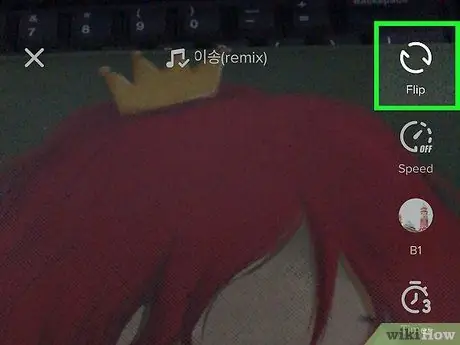
4. solis. Pieskarieties apļveida bultiņas ikonai, lai pārslēgtos no vienas kameras uz citu (pēc izvēles)
Izmantojot šo ikonu, varat pārslēgties no priekšējās kameras (pašbildes) uz aizmugurējo (parasto) vai otrādi.
5. solis. Pieskarieties burvju nūjiņas pogai, lai aktivizētu skaistuma efektu vai “Skaistuma efekts” (pēc izvēles)
Šī mape var tieši izrotāt ādas krāsu un tekstūru.

6. solis. Pieskarieties krāsu filtra ikonai, lai izvēlētos krāsu vai apgaismojuma filtru (pēc izvēles)
Šī ikona ekrāna labajā pusē izskatās kā trīs krāsaini apļi. Pārlūkojiet pieejamās opcijas, pēc tam pieskarieties filtram, kuru vēlaties izmantot.
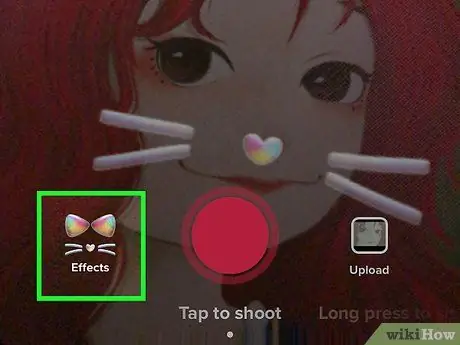
7. solis. Pieskarieties objektīva ikonai, lai izvēlētos sejas filtru (pēc izvēles)
Šie filtri (pazīstami kā sejas filtri vai maskas) atrodas ierakstītāja slēdža pogas kreisajā pusē. Izmantojot šo filtru, sejai varat lietot jaukas animētas detaļas. Pārlūkojiet opcijas, pēc tam pieskarieties filtram, lai to izmēģinātu. Kad esat atradis sev tīkamo opciju, vienkārši pieskarieties jebkurai kameras loga daļai, lai aizvērtu filtru sarakstu.
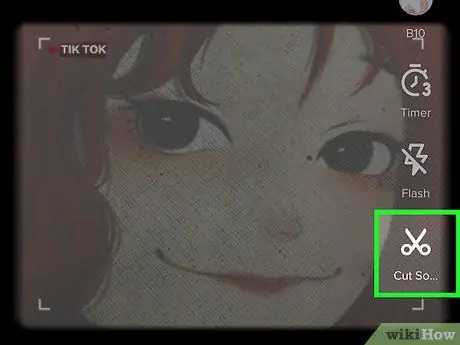
8. solis. Pieskarieties šķēru ikonai, lai samazinātu mūzikas ilgumu (pēc izvēles)
Ja nevēlaties, lai dziesma, kuru izmantojat, tiktu atskaņota no sākuma, velciet mūzikas skaņas vilni ekrāna apakšā uz vēlamo sākuma punktu, pēc tam pieskarieties atzīmes ikonai.
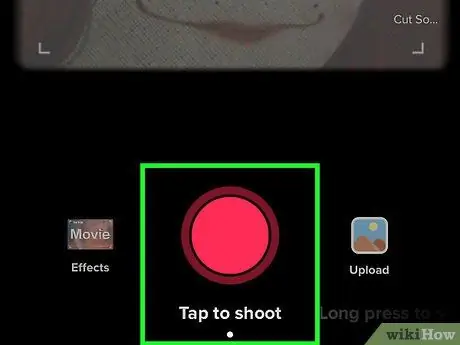
9. solis. Nospiediet un turiet ierakstīšanas pogu
Video tiks ierakstīts, kamēr turēsit nospiestu pogu (vai 15 sekundes-atkarībā no īsākā ilguma).
- Ierakstu var apturēt, paceļot pirkstu no pogas. Vēlreiz turiet nospiestu pogu, lai atsāktu ierakstīšanu no pēdējā punkta.
- Varat uzņemt video vairākos segmentos, ja nevēlaties fotografēt taisni 15 sekundes.
- Lai ierakstītu videoklipu, neturot nospiestu aizvara pogu, pieskarieties taimera ikonai ekrāna kreisajā pusē, nevis aizvara pogai. Pēc tam pieskarieties " Sāciet atpakaļskaitīšanu ”.
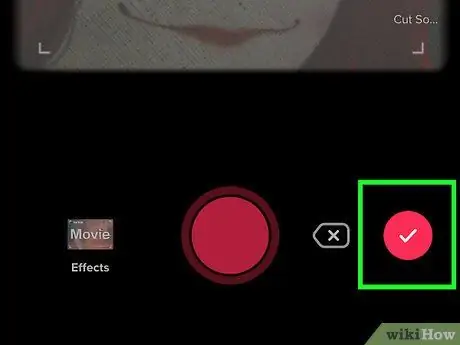
10. solis. Kad esat pabeidzis ierakstīšanu, pieskarieties ērces ikonai ekrāna apakšējā labajā stūrī
Jūs tiksit novirzīts uz jaunu lapu, lai veiktu dažus galīgos labojumus.
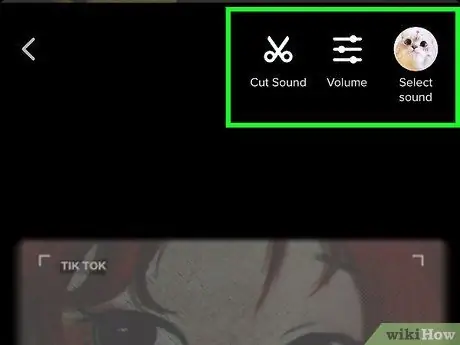
11. darbība. Lai rediģētu videoklipu, izmantojiet piedāvātās ikonas
Šīs ikonas tiek parādītas ekrāna augšdaļā un apakšā.
- Pieskarieties šķērveida ikonai, lai apgrieztu videoklipu.
- Pieskarieties slīdņa slēdzim ekrāna augšdaļā, lai pielāgotu mūzikas vai video skaļumu.
- Pieskarieties albuma noformējumam vai mūziķa fotoattēla ikonai ekrāna augšējā labajā stūrī, lai mainītu izmantoto mūziku.
- Pieskarieties pulksteņa ikonai ekrāna apakšējā kreisajā stūrī, lai izmēģinātu laika mašīnas efektu.
- Pieskarieties vāka ikonai ekrāna apakšdaļā, lai atlasītu vāka fotoattēlu.
- Pieskarieties trīskrāsainajai ikonai ekrāna apakšdaļā, lai mainītu krāsu filtru vai apgaismojumu.
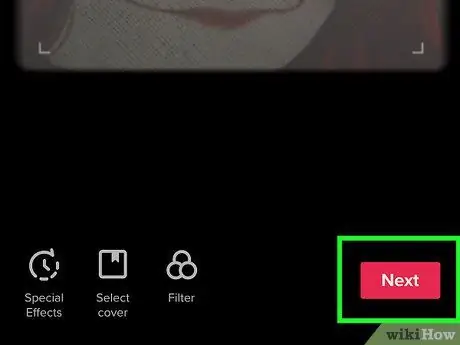
12. solis. Pieskarieties Tālāk
Tas atrodas ekrāna apakšējā labajā stūrī. Pēc tam jūs tiksit novirzīts uz lapu "Publicēt".
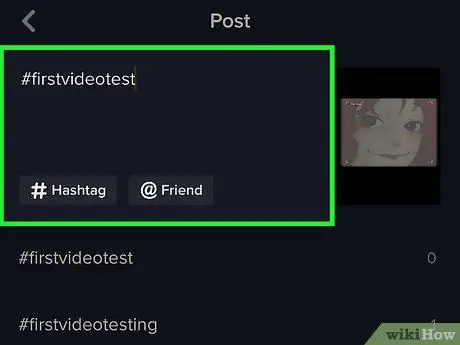
13. solis. Ievadiet nosaukumu un hashtag
Pieskarieties rakstīšanas laukam ekrāna augšdaļā, lai videoklipā iekļautu tekstu. Varat izmantot atsauces (#likethis) vai atzīmēt draugus (@likethis).
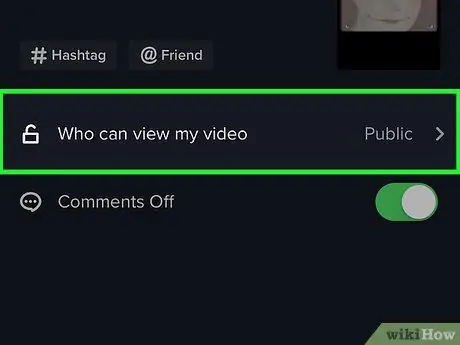
14. solis. Izvēlieties auditoriju
Pēc noklusējuma jūsu videoklipus var skatīties ikviens (publisks). Tomēr jūs varat mainīt konfidencialitātes iestatījumus. Pieskarieties " Kas var apskatīt manu video "un izvēlieties" Privāts "Ja tu vēlies.
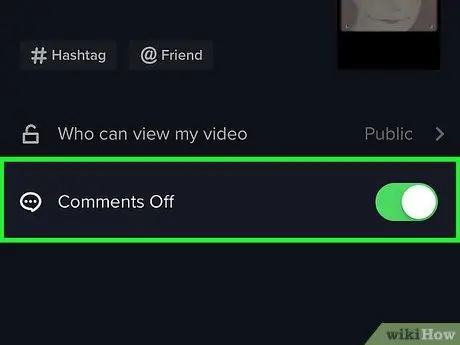
Solis 15. Iespējojiet vai atspējojiet komentāru lauku
Lai ļautu citiem lietotājiem komentēt jūsu darbu, pieskarieties slēdzim “Komentāri”, līdz tas kļūst dzeltens. Lai izslēgtu komentārus, pieskarieties slēdzim, līdz tas kļūst pelēks.
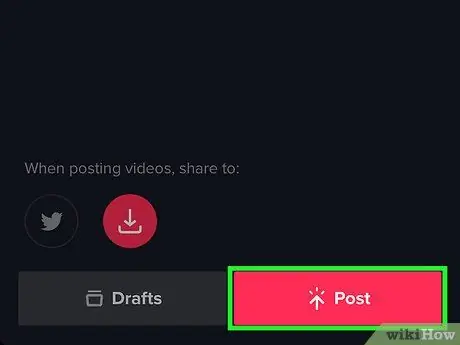
16. solis. Pieskarieties Publicēt
Tā ir rozā poga ekrāna apakšējā labajā stūrī. Jūsu videoklips tagad tiks kopīgots vietnē TikTok.






